此电脑打开快捷键 Win10快捷键打开此电脑
更新时间:2023-10-26 13:54:00作者:xiaoliu
此电脑打开快捷键,在如今的数字时代,电脑已经成为我们生活中不可或缺的工具之一,许多人在日常使用电脑时都会遇到一些烦恼,比如打开此电脑的过程繁琐,操作繁冗。幸运的是Win10操作系统为我们提供了一种简便快捷的方法,即通过快捷键打开此电脑。通过按下特定的组合键,我们可以立即访问并浏览计算机中的文件和文件夹,提高工作效率,节省宝贵的时间。本文将介绍Win10快捷键打开此电脑的方法,帮助读者更好地利用电脑资源,提升工作效率。
具体方法:
1.升级win10后,用快捷组合键Win+E,打开资源管理器。发现默认打开的是“快速访问”,而不是之前习惯的“此电脑”。
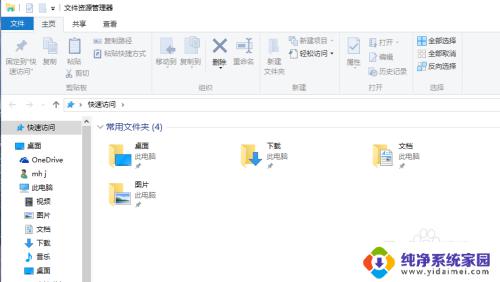
2.点击菜单栏中的“查看”。在右侧会看到“选项”(即文件夹选项),点击,在弹出的菜单中选择“更改文件夹和搜索选项”。
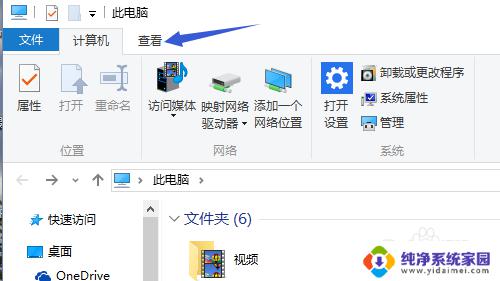
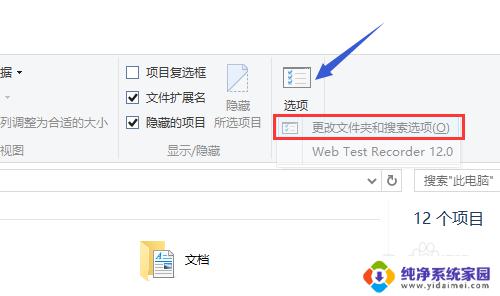
3.在文件夹选项设置窗口中“常规”页面下会看到“打开文件资源管理器时打开:”,在后面选择“此电脑”。
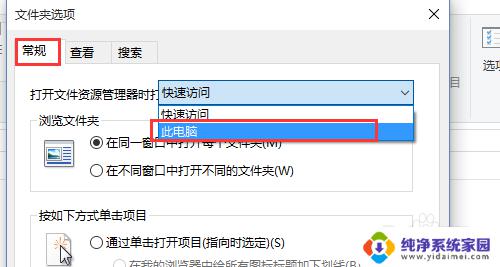
4.依次点击应用和确定保存设置。
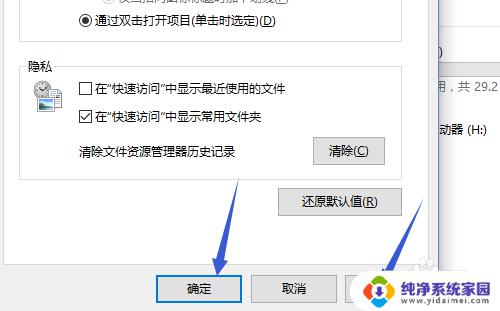
5.再次用快捷键打开资源管理器时就会直接打开此电脑。
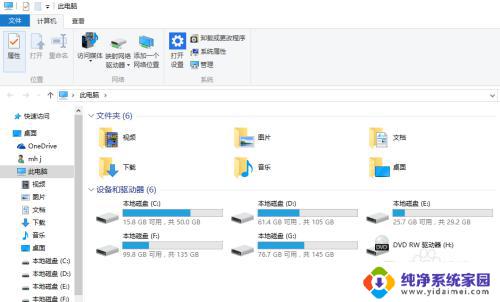
以上是电脑打开快捷方式无法使用的解决方法,如果你遇到了类似的问题,请参考本文中介绍的步骤进行修复,希望这篇文章能对你有所帮助。
此电脑打开快捷键 Win10快捷键打开此电脑相关教程
- win加e打开我的电脑 Win10快捷键怎么打开此电脑
- 直接打开我的电脑快捷键 Win10快捷键打开此电脑而不是快速访问
- win10win+e打开此电脑 win10快捷键Win E如何打开此电脑而非快速访问
- 电脑打开剪贴板的快捷键 win10中剪贴板的打开快捷键是什么
- 电脑打开设置的快捷键 win10打开控制面板的快捷键是什么
- 电脑调出虚拟键盘快捷键 win10虚拟键盘快捷键如何打开
- win10快捷键打开设置 Win10电脑快捷键修改教程
- win10怎么打开屏幕键盘快捷键 win10屏幕键盘快捷键设置方法
- 电脑显示此电脑 Win10电脑桌面没有此电脑快捷方式怎么办
- 电脑剪贴板快捷键怎么打开 win10中剪贴板的打开方式及使用快捷键说明
- 怎么查询电脑的dns地址 Win10如何查看本机的DNS地址
- 电脑怎么更改文件存储位置 win10默认文件存储位置如何更改
- win10恢复保留个人文件是什么文件 Win10重置此电脑会删除其他盘的数据吗
- win10怎么设置两个用户 Win10 如何添加多个本地账户
- 显示器尺寸在哪里看 win10显示器尺寸查看方法
- 打开卸载的软件 如何打开win10程序和功能窗口